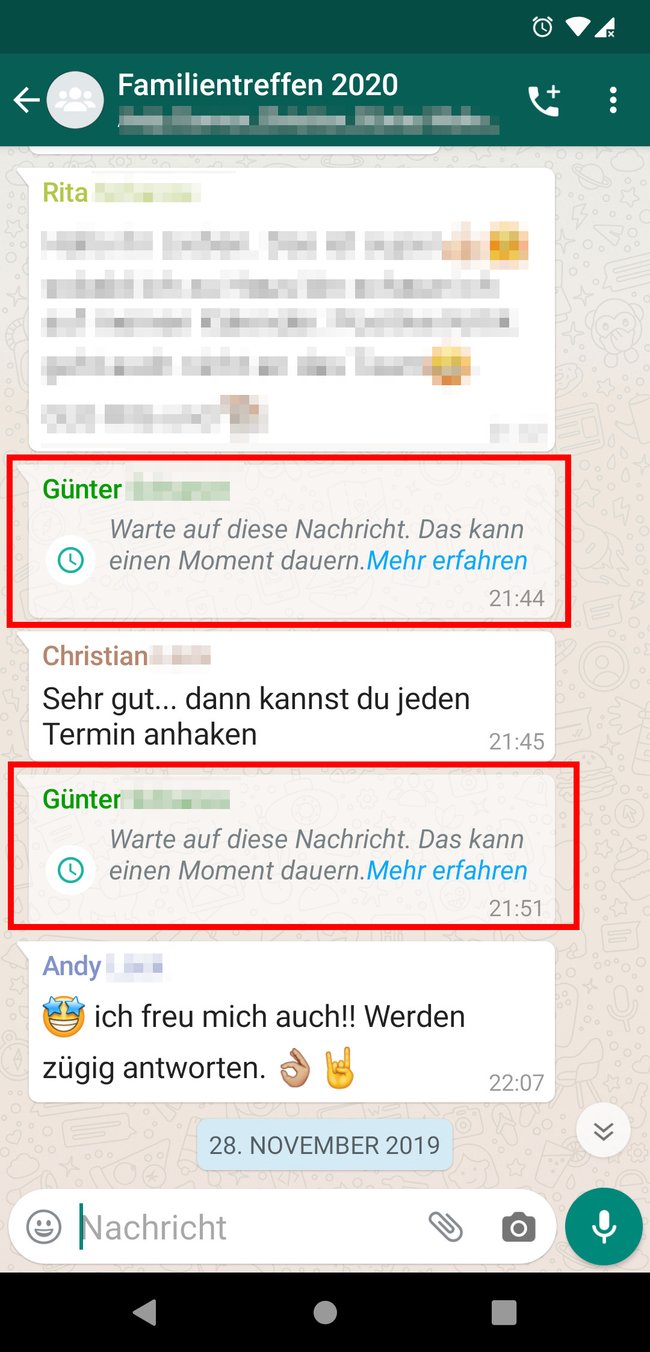In der Regel funktioniert der Nachrichtenversand über WhatsApp schnell und einfach. In einigen Fällen kann es jedoch vorkommen, dass man auf dem Startbildschirm anstelle einer Mitteilung die Information „Warte auf diese Nachricht. Das kann einen Moment dauern“ zu sehen bekommt.
Erfahrt hier, was hinter dieser Meldung steckt und was man dagegen tun kann.
WhatsApp: „Warte auf diese Nachricht. Das kann einen Moment dauern.“
Erscheint diese Meldung, handelt es sich nicht um einen Virus oder ähnliches. Vielmehr steckt die neue Ende-zu-Ende-Verschlüsselung hinter der Meldung „Warte auf diese Nachricht“. Wie lange soll dieser „Moment“ nun dauern und was kann man bei der Meldung tun?
- Erhaltet ihr diese Meldung anstelle der eigentlichen Nachricht eures Kontakts, müsst ihr euch ein wenig gedulden.
- Ihr könnt die Nachricht noch nicht lesen und den Erhalt der Nachricht selber auch nicht beeinflussen.
- Vielmehr muss der Absender der Nachricht erneut mit seinem Telefon bei WhatsApp online sein.
- Die Nachrichten von WhatsApp sind während des Versands verschlüsselt. Der Schlüssel wird vom Absender mitgeschickt, eine Entschlüsselung findet erst auf dem Gerät des Empfängers statt. Bei der Anzeige der entsprechenden Meldung konnte der Key noch nicht empfangen werden.
- Dies kann zum Beispiel passieren, wenn WhatsApp kürzlich neu installiert wurde.
Mit diesen Tricks holt ihr alles auf WhatsApp raus (Video):
Wie lange soll man warten?
Bleibt die Nachricht bestehen, verwendet der Absender möglicherweise noch eine alte WhatsApp-Nachricht. In dem Fall kann die Meldung erst angezeigt werden, wenn ein WhatsApp-Update installiert wurde.
Manchmal ist die Meldung auch nur auf „WhatsApp Web“ beschränkt. Ihr könnt die Mitteilung also in der App auf dem Smartphone also normal lesen, in der Browser-Version wird sie hingegen nicht angezeigt.
Nicht nur beim Empfänger, auch beim Versender einer Nachricht kann diese Meldung auftauchen. In beiden Fällen kann die Nachricht erst verschickt oder empfangen werden, wenn beide Parteien erneut bei WhatsApp online waren. Teilt eurem Gegenüber per SMS oder Mail mit, dass dieser WhatsApp erneut starten soll, um den Nachrichtenversand erfolgreich durchzuführen.
Mit diesen Tricks kann man Nachrichten in WhatsApp schneller verschicken:
Die neu eingeführte Ende-zu-Ende-Verschlüsselung soll dafür sorgen, dass Nachrichten während des Versands nicht abgefangen werden können.
Hat dir der Beitrag gefallen? Folge uns auf WhatsApp und Google News und verpasse keine Neuigkeit rund um Technik, Games und Entertainment.